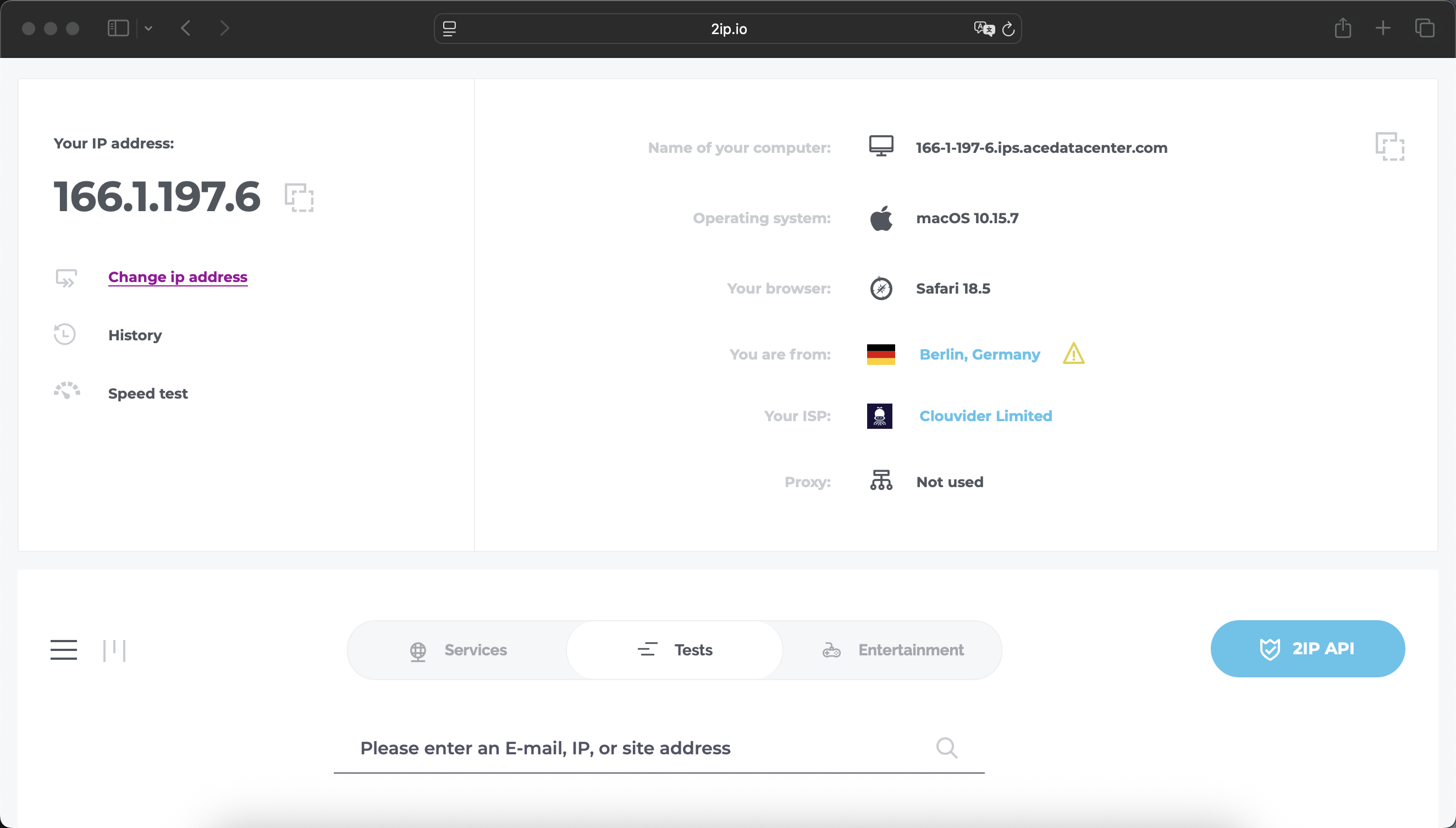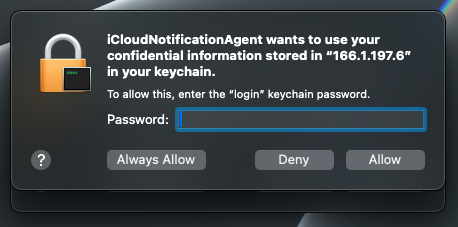Configurer un proxy sur macOS via les réglages système
Comment configurer un serveur proxy sur macOS via les réglages système. Ce guide pas à pas prend comme exemple macOS 15.5. Il est également pertinent pour macOS 13+, car l’interface des réglages système, y compris la section proxy, a changé à partir de la version 13.
Ouvrir les réglages système de macOS
Accédez aux réglages système via l’icône Apple dans le coin supérieur gauche.
Allez dans la section des réglages Wi-Fi et cliquez sur « Détails… » de votre réseau connecté.
Entrer les paramètres de connexion du proxy
Rendez-vous dans la sous-section des paramètres proxy et sélectionnez le type de proxy : HTTP, HTTPS ou SOCKS.
Renseignez les paramètres du serveur proxy :
- Adresse IP ou nom d’hôte du serveur (par exemple, proxy.example.com ou 192.168.1.1) ;
- Port (généralement 4 ou 5 chiffres) ;
- Si votre proxy nécessite un nom d’utilisateur et un mot de passe, cochez cette option et renseignez-les ;
- Exclure les noms d’hôtes simples — vous pouvez spécifier pour quels sites ne pas utiliser le proxy.
Cliquez sur « OK » pour sauvegarder les paramètres. Votre proxy est maintenant configuré sur macOS.
Vérifiez la connexion Internet et le changement d’adresse IP
Ouvrez, par exemple, le navigateur Safari et essayez d’accéder à n’importe quel site affichant votre adresse IP. Dans mon cas, Safari a également demandé le nom d’utilisateur et le mot de passe du proxy.
Si tout a été fait correctement, vous verrez que votre adresse IP a changé.
Toutes les applications n’utilisent pas les réglages proxy du système sur macOS. Par exemple, dans Google Chrome, l’adresse IP reste inchangée. Soyez vigilant et vérifiez le fonctionnement du proxy dans chaque application individuellement.
Problème avec le trousseau (Keychain)
J’ai rencontré un problème : après avoir activé le serveur proxy dans les réglages macOS, des fenêtres du trousseau (Keychain) sont apparues sans cesse : « %appname% souhaite utiliser vos informations confidentielles stockées dans ‘adresse IP du proxy’ dans votre trousseau. Pour autoriser cela, saisissez le mot de passe du trousseau ‘login’. » En cherchant en ligne, j’ai trouvé des solutions pour réinitialiser les clés du trousseau, mais je ne les ai pas testées en pratique car ce n’était pas mon MacBook 🙁.
Foire aux questions
Quels proxies sont pris en charge par macOS ?
macOS fonctionne avec les proxies HTTP, HTTPS et SOCKS (IPv4). Tous les types sont pris en charge (serveur, mobile, résidentiel).
Où trouver un proxy pour macOS ?
- Cherchez des listes de proxies gratuits sur Google. Certains sites proposent des proxies gratuits pour générer du trafic. Je ne recommande pas cette option, car des personnes malveillantes pourraient accéder à vos données transmises via l’appareil.
- Acheter un proxy. Ainsi, vous pouvez choisir le pays, le type de proxy, la durée de location, le volume de trafic, et être certain de la sécurité de votre connexion.
- Installer votre propre serveur proxy. Cette option est adaptée si vous avez votre propre serveur (chez vous ou au travail) et souhaitez acheminer votre trafic via celui-ci.
Quelles versions de macOS prennent en charge les proxies ?
Toutes les versions modernes de macOS prennent en charge les proxies. Depuis la version 13, l’interface des réglages a changé, donc ce guide est pertinent pour la version 13 et ultérieures.
Comment savoir quel proxy est configuré sur macOS ?
Vous pouvez vérifier cela dans les réglages proxy : « Réglages système » – « Wi-Fi ou Réseaux » – « Détails » à côté du réseau connecté – « Proxies ».
Pourquoi utiliser un proxy sur macOS ?
- Accéder à des sites et services restreints dans votre région ;
- Anonymat et protection des données — masquer votre véritable adresse IP ;
- Changer de géolocalisation — accéder à des contenus indisponibles dans votre région ;
- Dans certains cas, les proxies servent à bloquer les publicités et à économiser des données.
Quelle est la différence entre proxies HTTP, HTTPS et SOCKS ?
- Proxy HTTP : Si la connexion n’est pas sécurisée (HTTP standard, pas HTTPS), votre FAI peut voir tout votre trafic — quels sites vous visitez, quelles données vous envoyez, quels contenus vous chargez. Si vous utilisez un proxy HTTP pour des sites HTTPS (via la méthode CONNECT), le FAI ne voit que le nom du site (SNI) et le fait de la connexion, mais pas le contenu (sauf si le proxy intercepte et déchiffre le trafic). Le propriétaire du proxy voit tout le trafic HTTP, y compris adresses, requêtes et réponses. Pour le HTTPS via proxy HTTP, il ne voit que l’adresse du site, pas le contenu (sauf en cas d’attaque MITM).
- Proxy HTTPS : Identique au proxy HTTP, mais la connexion entre le client et le proxy est protégée par TLS/SSL. Le FAI voit que vous vous connectez au proxy (IP et port), mais ne voit aucun contenu, même entre vous et le proxy (trafic chiffré). Après le proxy, si vous accédez à un site HTTP, le propriétaire du proxy voit tout ; votre FAI ne voit rien.
- Proxy SOCKS (généralement SOCKS5) : Sert de protocole de tunneling universel au niveau transport. Il transmet simplement les données « brutes » entre vous et le serveur distant. Votre FAI voit que vous êtes connecté à un proxy, mais ne sait pas où va le trafic si votre application utilise un protocole chiffré (comme HTTPS via SOCKS). Si les données NE sont PAS chiffrées (par exemple HTTP standard via SOCKS), alors le trafic peut être visible pour le propriétaire du proxy, mais pas pour votre FAI. Le propriétaire du proxy voit tout ce qui passe si ce n’est pas chiffré. Si vous utilisez HTTPS, il ne voit que le nom du site, comme dans les autres cas.
- SOCKS n’est pas toujours un « VPN » : SOCKS ne chiffre pas le trafic, il s’agit seulement d’un tunnel.
- Proxy HTTPS ≠ VPN : Il s’agit d’un chiffrement uniquement entre vous et le proxy, pas entre vous et le site final.
- Votre FAI voit toujours la connexion au proxy (adresse IP et port), mais pas nécessairement le contenu si le trafic est chiffré.
Quelle est la différence entre proxy et VPN ?
Les VPN fonctionnent au niveau du système d’exploitation et redirigent tout le trafic via le VPN, alors que les proxies opèrent au niveau des applications et redirigent uniquement le trafic d’une application ou d’un navigateur spécifique.
Peut-on gérer des réglages proxy spécifiques pour chaque application sur macOS ?
Oui, le plus simple est d’utiliser Proxifier (ou équivalent). Il permet de créer une liste de profils, avec des règles pour chaque application du système.
Problèmes possibles
- Après avoir saisi les informations du proxy, rien ne se charge — vérifiez si les réglages proxy sont corrects et surveillez les messages du trousseau.
- Nom d’utilisateur ou mot de passe proxy incorrect — vérifiez à nouveau vos paramètres proxy.